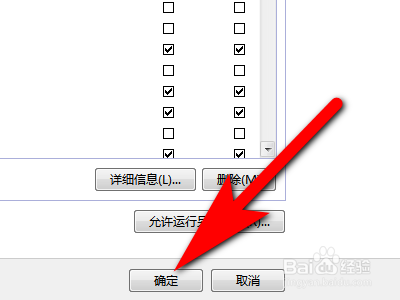1、首先在我们的脑脑桌面上找到计算机并点击它,如下图所示。

2、然后点击打开控制面板,如下图所示。
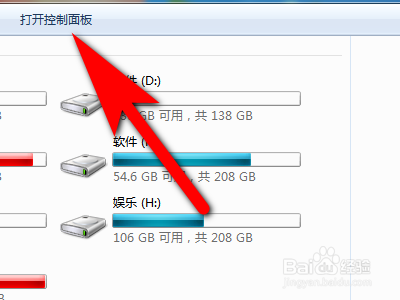
3、接着点击系统和安全,如下图所示。

4、然后点击允许程序通过Windows防火墙,如下图所示。

5、接着勾选自己想要的应用名称,如下图所示。
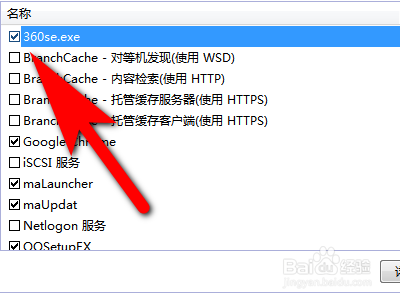
6、最后点击确定就可以了。你学会了吗?赶快动手试一试吧。
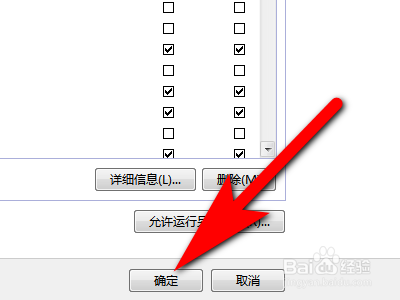
时间:2024-10-12 10:52:06
1、首先在我们的脑脑桌面上找到计算机并点击它,如下图所示。

2、然后点击打开控制面板,如下图所示。
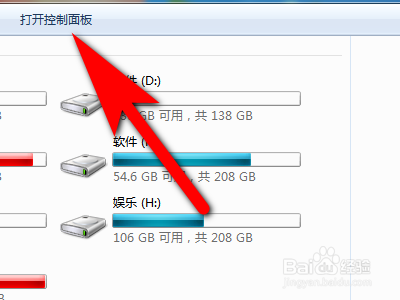
3、接着点击系统和安全,如下图所示。

4、然后点击允许程序通过Windows防火墙,如下图所示。

5、接着勾选自己想要的应用名称,如下图所示。
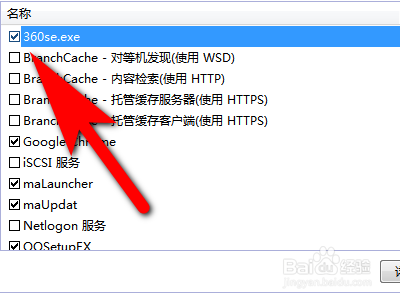
6、最后点击确定就可以了。你学会了吗?赶快动手试一试吧。